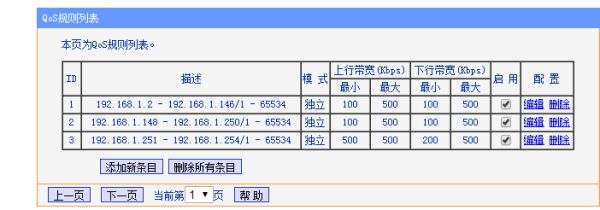路由器怎样分流量(如何分配路由器的数据流量)
内容导航:
一、路由器怎样分流量
D-Link的哪一款?同一个牌子不通型号的路由器的设置界面有时候也是不一样的,而且有的路由器更本不支持流量控制。不过还好,大多数路由器流量控制的设置都差不多,给你简单说一下吧,应该对你有帮助。
1、登陆路由器。。。。。。这个就不多说了。。
2、找到‘带宽控制’项
3、选中 开启ip带宽控制
4、在 ip带宽控制规则列表处添加新条目
5、这个是最关键的地方了,给你张图看
IP地址段: 内部主机的地址范围;当全部为空(或为0.0.0.0)时表示该域无效。
端口段: 内部主机访问外部服务器的端口范围。当全部为空(或为0)时表示该域无效。 推荐留空不填。
协议: 传输层协议,推荐填all
上行带宽: 通过WAN口允许的最大上传速度限制和最小上传速度保证,最大带宽为0时表示采用上行总带宽。
下行带宽: 通过WAN口允许的最大下载速度限制和最小下载速度保证,最大带宽为0时表示采用下行总带宽。
上行和下行带宽你就随便填啦,你想怎么限制就怎么限制,呵呵
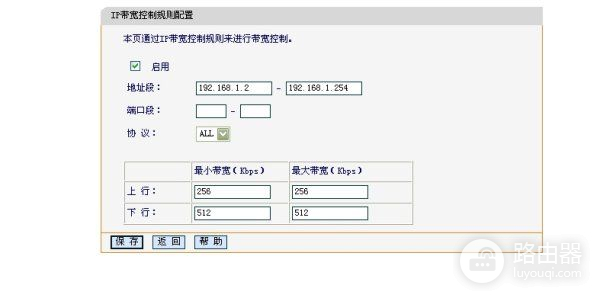
二、如何分配路由器的数据流量
需要路由器固件具备流量控制的功能选项,以tl-r4149为例,设置步骤如下:
1、打开浏览器,输入路由器管理ip地址,按下回车,该地址默认为192.168.1.1;
2、弹出窗口中输入管理员账户、密码,点击确定,默认皆为admin;
3、打开设置页面后,点击QOS--QOS设置,右侧点击开启qos,输入宽带下行速率和上行速率,注意单位是kbps,点击保存;
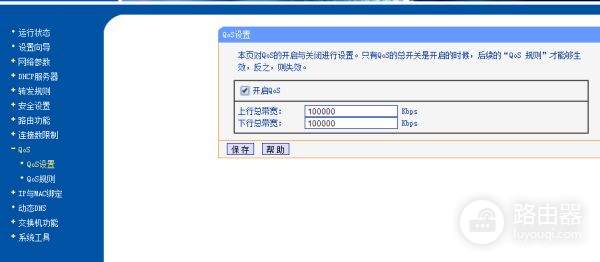
4、点击QOS规则,点击添加新条目;
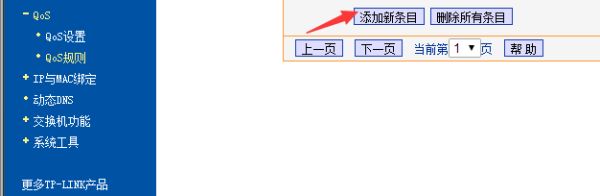
5、输入地址段的开始ip和结束ip,如相同则表示限制单机,建议选择独立带宽方式,下方分别设置需保障每台主机的最低下行和上行带宽,以及允许占用的最大下行和上行带宽,其他选项如下图,设置后点击保存;
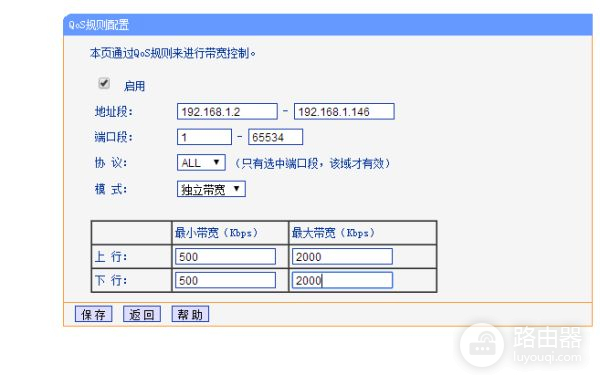
6、可反复添加多条规则,设置后立即生效。